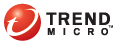
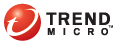
Einstellungen > Manuelle Suche
Die manuelle Suche wird gestartet, sobald Sie sie in der Client-Konsole aktivieren. Die Dauer der Suche hängt von der Anzahl der Dateien und den Hardware-Ressourcen ab.
Sie können bei der manuellen Suche festlegen, dass nur bestimmte Dateien und Ordner durchsucht werden. Sie können außerdem die Aktion bei Viren-/Malware- und bei Spyware-/Grayware-Fund ändern.
Hinweis: Sie können die manuelle Suche nur konfigurieren, wenn Sie von Ihrem OfficeScan Administrator dazu berechtigt wurden.
Wählen Sie die zu durchsuchenden Dateien.
Weitere Informationen über IntelliScan.
Wenn Sie Dateien gemäß ihrer Erweiterung durchsuchen lassen, können Sie die Erweiterungen über die Option Bearbeiten hinzufügen oder löschen. Bei der Angabe von Dateierweiterungen müssen Sie keinen Punkt (.) hinzufügen.
Tipp: Trend Micro empfiehlt, die Standarderweiterungen in der Liste beizubehalten. Wenn Sie Erweiterungen löschen, erhöhen Sie das Risiko einer Infektion.
Wählen Sie Suchausschluss aktivieren, und klicken Sie auf Bearbeiten, um bestimmte Verzeichnisse, Dateien oder Dateierweiterungen von der Suche auszuschließen. Wenn Sie den OfficeScan Client auf einem ScanMail for Exchange Server installieren, müssen Sie alle ScanMail for Exchange Ordner von der Suche ausschließen.
Wählen Sie zusätzliche Einstellungen unter Sucheinstellungen.
Versteckte Ordner durchsuchen: Lässt zu, dass OfficeScan während der manuellen Suche ausgeblendete Ordner auf dem Computer erkennt und anschließend durchsucht
Netzlaufwerk: Durchsucht verbundene Netzlaufwerke oder -ordner während der manuellen Suche oder der Echtzeitsuche
Komprimierte Dateien durchsuchen: Erlaubt OfficeScan, bis zur angegebenen Anzahl von Komprimierungsebenen zu suchen und tiefere Ebenen zu übergehen. OfficeScan säubert oder löscht auch infizierte Dateien in komprimierten Dateien.
OLE-Objekte durchsuchen: Wenn eine Datei mehrere OLE-Ebenen (Object Linking and Embedding) enthält, durchsucht OfficeScan diese bis zu der angegebenen Anzahl von Ebenen, und überspringt die verbleibenden Ebenen.
Erkennung von ausgenutzten OLE-Schwachstellen: Bei der Funktion "Erkennung von ausgenutzten OLE-Schwachstellen" wird Malware heuristisch gesucht, indem in Dateien von Microsoft Office nach Exploit-Code gesucht wird.
Wählen Sie eine CPU-Nutzungsstufe. Wählen Sie eine niedrigere CPU-Nutzungsstufe, wenn Ihr Computer CPU-intensive Anwendungen ausführt.
Konfigurieren Sie die Sucheinstellungen für Viren/Malware und Spyware/Grayware.
Suchoptionen für Viren/Malware werden standardmäßig angezeigt.
Wählen Sie die Aktion bei der Suche nach Viren/Malware. Sie können ActiveAction oder eine benutzerdefinierte Aktion auswählen.
Wählen Sie eine Aktion für mögliche Viren/Malware aus.
Trend Micro empfiehlt die Aktion Vor dem Säubern Sicherungskopie erstellen. Der Backup-Ordner befindet sich unter {OfficeScan Client-Ordner}/Backup..
Durchsuchen Sie den Boot-Bereich des Computers auf Bootviren.
Aktivieren Sie IntelliTrap.
Wählen Sie für die Konfiguration der Spyware-/Grayware-Such aktion aus dem Listenfeld Suche nach Spyware/Grayware aus, und legen Sie die Suchaktion fest.
Klicken Sie auf OK.